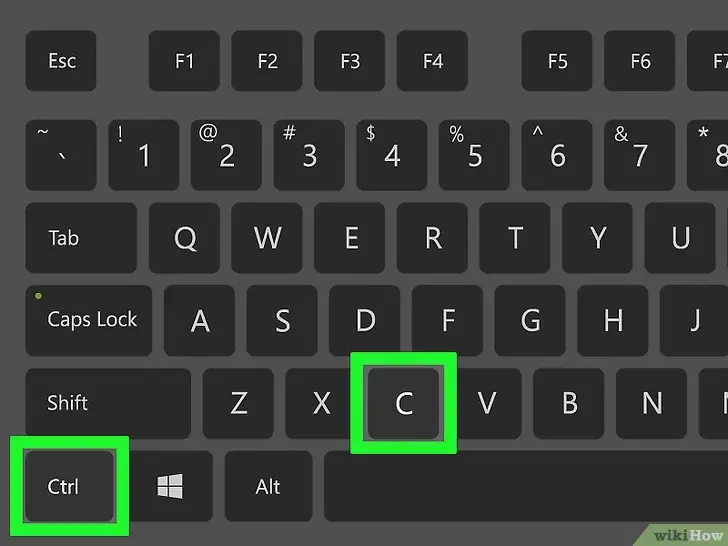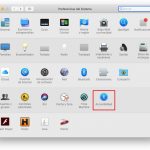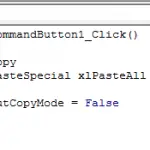Si eres un nuevo usuario de Mac, puede ser confuso entender cómo funcionan los comandos de cortar, copiar y pegar en el sistema operativo de Mac de Apple. Estos tres comandos te permiten duplicar, eliminar y mover el contenido en tu Mac, lo que multiplica por diez tu productividad.
Es importante saber cómo funcionan estos comandos, ya que te hará la vida más fácil. Por suerte, estos comandos son fáciles de llevar a cabo en tu Mac, usando unos pocos atajos de teclado. También tienes la opción de usar el trackpad y/o el ratón para llevar a cabo estos comandos. Independientemente del método que utilices, estarás en camino a un día productivo, una vez que aprendas cómo funcionan estos comandos.
Cómo cortar, copiar y pegar en tu Mac usando el ratón
Para aprender a cortar, copiar y pegar con el trackpad y/o el ratón, sigue las siguientes instrucciones.
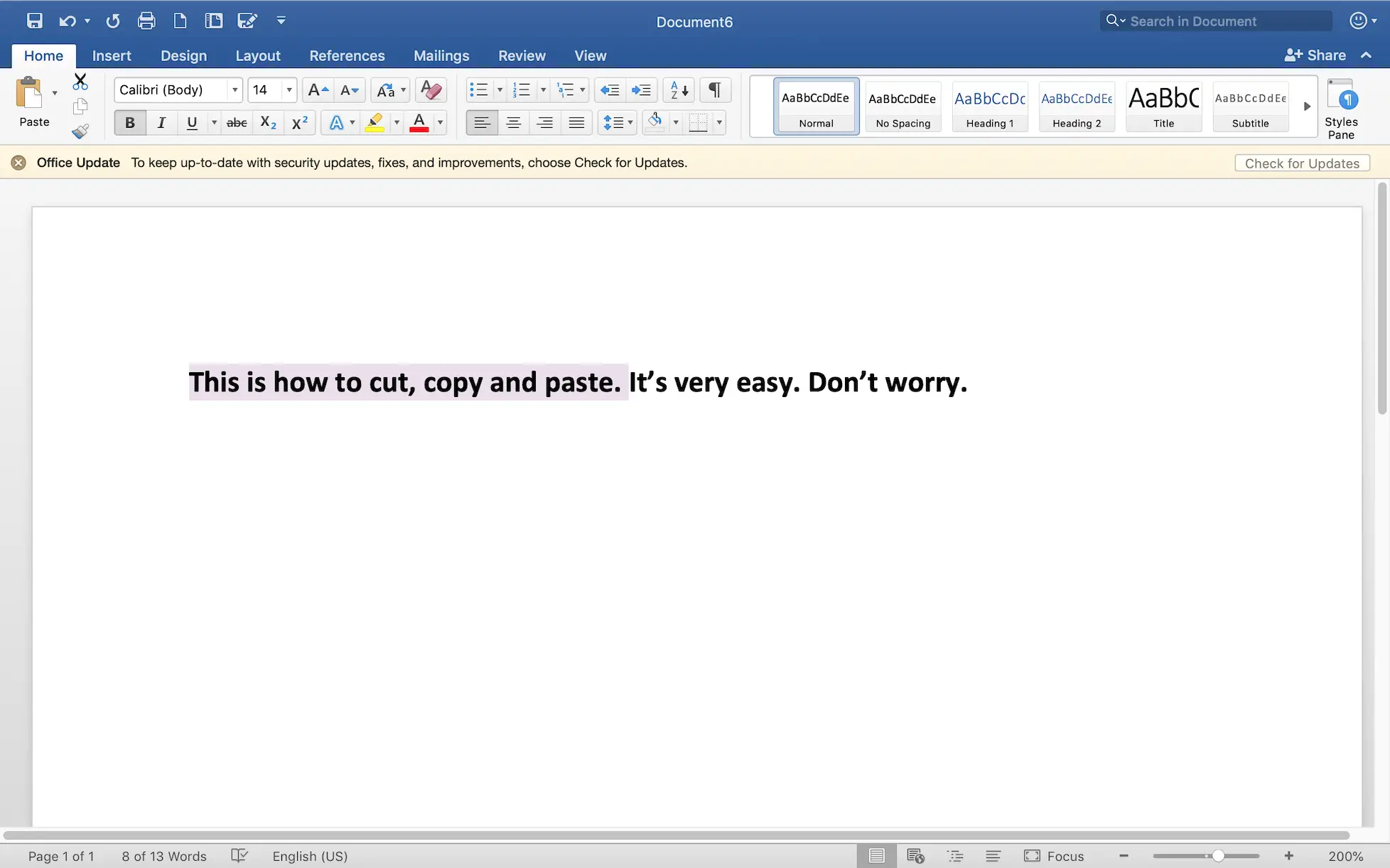
1. Mantén pulsado el botón izquierdo del ratón (o mantén pulsado el trackpad) y arrastra el ratón por el contenido que quieras cortar o copiar. Te darás cuenta de que la sección por la que arrastras el ratón se resaltará y cambiará de color.
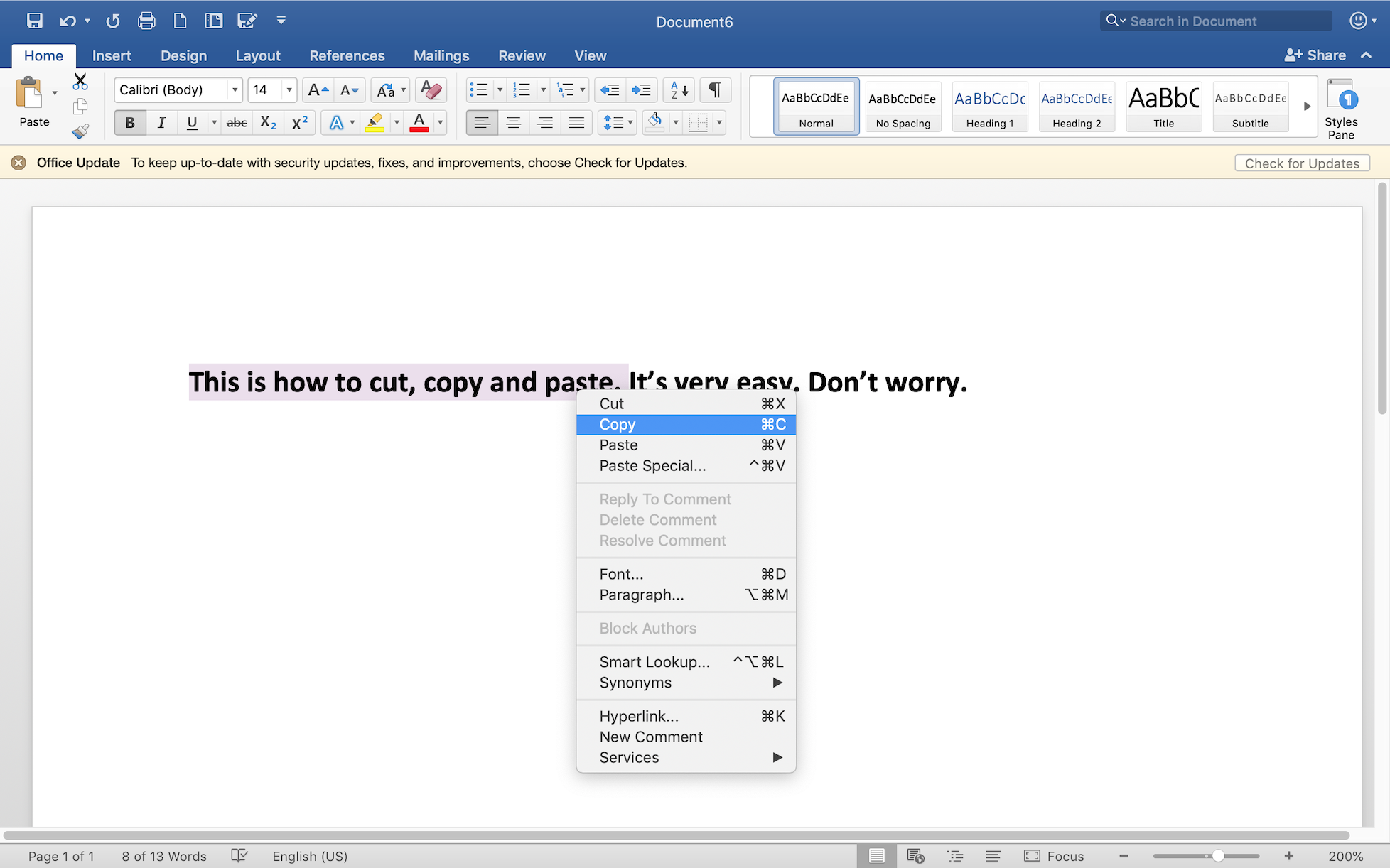
2. Una vez que hayas hecho tu selección, haz clic con el botón derecho del ratón (normalmente se hace con dos dedos en el trackpad) para que aparezca un menú. En el menú, elige Cortar o Copiar . Nota: También puedes usar el menú Editar de la parte superior izquierda, en lugar de hacer clic con el botón derecho del ratón, para seleccionar el comando Cortar o Copiar .
3. Si has elegido el comando Copiar y ahora quieres Pegar , primero mueve el cursor al área donde quieres pegar .
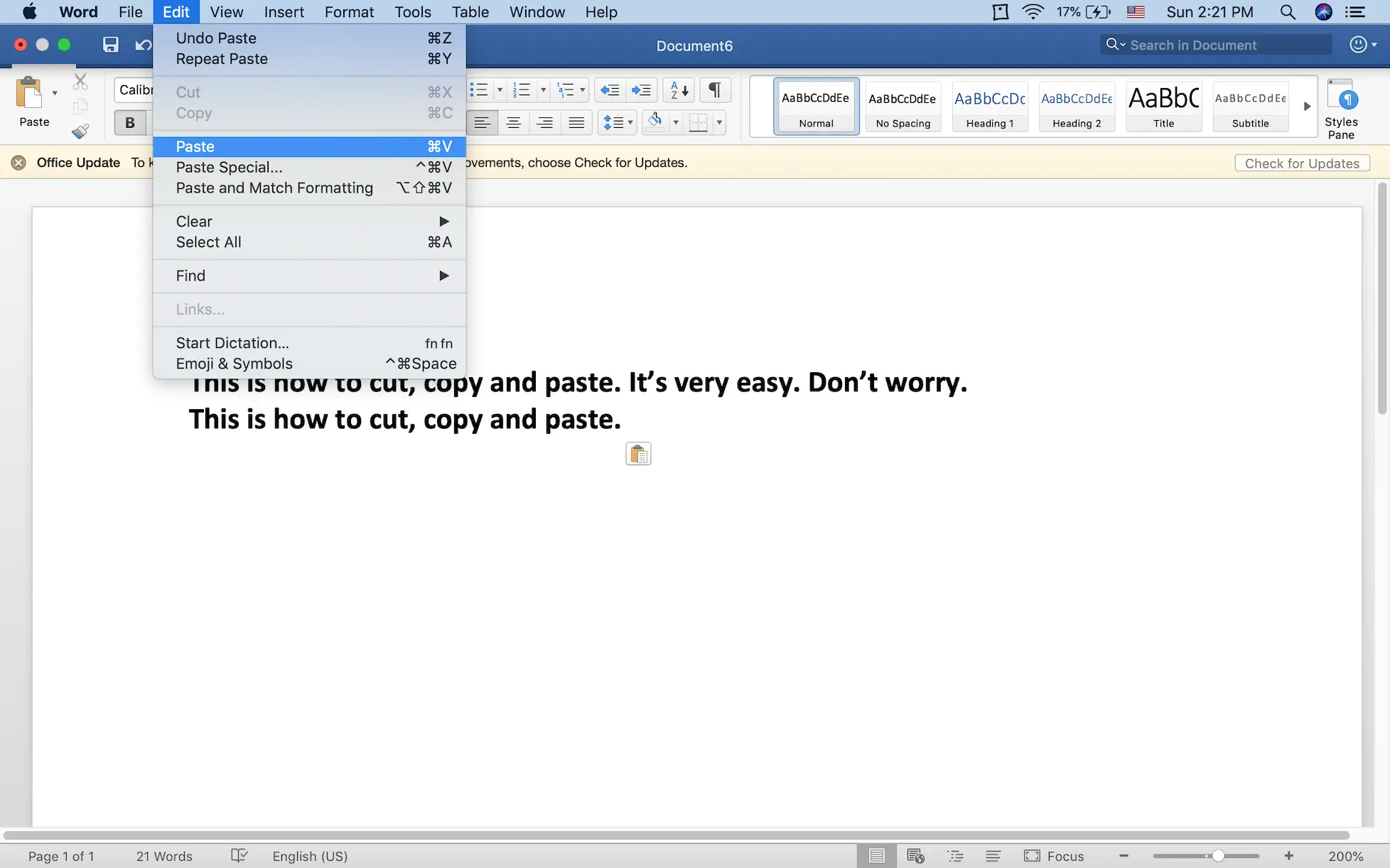
4. Haz clic con el botón derecho del ratón, como hiciste en el paso 2 y haz clic en Pegar . Nota: También puedes usar el menú Editar de la parte superior izquierda, en lugar de hacer clic con el botón derecho, para seleccionar el comando Pegar .
También puedes usar atajos de teclado para llevar a cabo estos comandos. Si tiende a usar estos comandos a menudo, los atajos de teclado le ahorrarán mucho tiempo y le permitirán ser más productivo. Sigue leyendo a continuación para aprender a utilizar los métodos abreviados de teclado.
Cómo cortar, copiar y pegar en Mac usando atajos de teclado
Los atajos de teclado permiten utilizar las teclas del teclado para realizar una gran variedad de tareas en cuestión de segundos. Para utilizar los atajos de teclado para cortar, copiar y pegar, siga las siguientes instrucciones.
1. Mantén pulsado el botón izquierdo del ratón (o mantén pulsado el trackpad) y arrastra el ratón por el contenido que quieras cortar o copiar. Te darás cuenta de que la sección por la que arrastras el ratón se resaltará y cambiará de color.
2. Dependiendo de la acción que quieras realizar, elige uno de los siguientes atajos de teclado:
- Corten: comando + X
- Copiado: comando + C
3. Si has elegido el comando Copiar , y ahora quieres Pegar , primero mueve tu cursor al área donde quieres pegar tu contenido.
4. Utilice el siguiente atajo de teclado:
- Pegar: comando + V
Eso es todo lo que tienes que hacer. Con sólo pulsar unos pocos botones, puedes cortar, copiar y pegar fácilmente el contenido, cuando sea necesario. No podrás usar el comando Cortar en PDF»s, pero copiar texto o imágenes funcionará perfectamente. Ten en cuenta que sólo puedes pegar en las áreas que permiten la edición. También habrás notado que las letras X, C y V están muy cerca una de la otra en el teclado, lo que hace que recordar estos atajos de teclado sea muy fácil.
Hay un par de otros atajos de teclado que puedes usar, además de los que acabas de aprender, para que tu viaje de edición sea muy sencillo. Si presionas el comando + A entonces seleccionarás todo el texto o los elementos de tu vista actual. Esto hace que copiar un documento completo sea muy sencillo, ya que no tendrás que arrastrar el ratón por todo el contenido del documento.
Otro comando, conocido como el comando Deshacer , se puede llevar a cabo presionando comando + Z . Esto deshará la última acción que realizó, como una pasta errónea.
Cómo copiar y pegar una imagen en Mac
Copiar y pegar una imagen es aún más fácil que copiar y pegar texto en tu Mac. Todo lo que tienes que hacer es hacer clic con el botón derecho del ratón en la imagen. Aparecerá un menú desplegable. En ese menú, sólo tienes que seleccionar la opción, Copiar imagen . La imagen ya ha sido copiada a tu portapapeles, y puede ser pegada en cualquier lugar donde se permita la edición.
También tienes la capacidad de copiar el URL de una imagen. Para ello, sólo tienes que seleccionar Copiar dirección de la imagen en el menú desplegable que aparece al hacer clic con el botón derecho del ratón.